Zoom se ha asegurado de que el trabajo remoto y la colaboración sean tan fáciles como siempre e incluso ha mejorado la seguridad de sus usuarios con actualizaciones recientes. El servicio viene con una pequeña y práctica herramienta llamada Sala de espera que permite al anfitrión de una reunión verificar a quién permitir la entrada a una reunión en Zoom.
Aunque la sala de espera agrega una sensación de seguridad a sus reuniones, a veces la función puede ser inconveniente ya que los usuarios deberán esperar hasta que el anfitrión los deje entrar y para los anfitriones, eso significa trabajo adicional mientras una reunión está en curso. Por lo tanto, es posible que desee omitir las salas de espera en Zoom, lo que permitirá a los participantes preaprobados ingresar a la reunión mientras protege su reunión de actores maliciosos y Zoombombers.
¿Qué es la sala de espera en Zoom?
Para defender sus reuniones de ser atacadas, Zoom le permite mantener fuera de la reunión a los usuarios que no están invitados o que se han unido más tarde. De esta manera, si es un anfitrión, solo invitará a las personas que desee a la reunión y restringirá a todos los demás en la sala de espera. La sala de espera, como su nombre lo indica, actúa como un área de preparación y evita que nuevos participantes se unan a la reunión hasta que el anfitrión esté listo para dejarlos entrar.
¿Puedes saltarte una sala de espera?
Si. Si un anfitrión permite un cierto conjunto de criterios y los pasa, podrá omitir las salas de espera en Zoom. Esto asegura que no necesita deshabilitar las salas de espera en Zoom por completo, pero solo hace que sea más conveniente ingresar a una reunión para aquellos usuarios cuyos detalles ya tiene o ha contactado en el pasado.
Cómo omitir la sala de espera en Zoom
Puede omitir una sala de espera para una reunión de Zoom si el organizador de la reunión ha habilitado dicha opción. La guía que hemos preparado a continuación incluye tres formas diferentes en las que puede omitir las salas de espera en Zoom.
Nota: Los siguientes métodos solo pueden ser ejecutados por un anfitrión de la reunión y no por ningún otro participante en una reunión.
Añadiendo usuarios a su cuenta
Zoom permite a los usuarios saltarse la sala de espera si su cuenta ya se ha agregado a la cuenta principal de una organización. De esta manera, cuando los usuarios hagan clic en el enlace de una reunión, serán llevados directamente a la pantalla de la reunión sin ser movidos a la sala de espera en Zoom.
Para agregar un usuario a su cuenta, vaya a la página de usuarios de Zoom e inicie sesión con sus credenciales. Haga clic en la opción ‘Agregar usuarios’ en el lado derecho de la pantalla y escriba las direcciones de correo electrónico y otros detalles de todos los usuarios que desea agregar a su cuenta.
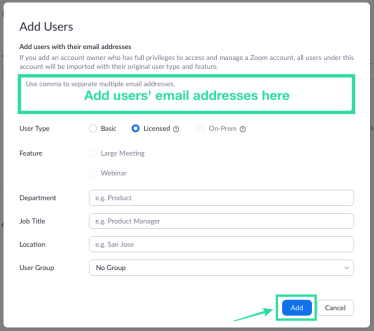
Si desea agregar varios usuarios, sepárelos con una coma (,) en el cuadro de texto de la dirección de correo electrónico. Una vez que haya agregado todos los usuarios, haga clic en el botón ‘Agregar’ en la parte inferior. Los usuarios que agregó ahora estarán vinculados a su cuenta y se mostrarán dentro de la página web de Zoom Users.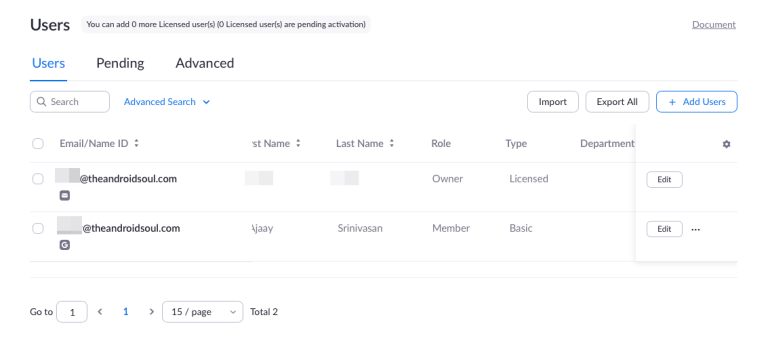
Ahora debe habilitar la función Omitir para los usuarios vinculados a su cuenta iniciando sesión en la página Configuración de la cuenta de Zoom y dirigiéndose a la pestaña Reunión> En reunión (avanzado). Aquí, desplácese hacia abajo, busque la función Sala de espera, seleccione la opción ‘Usuarios que no están en su cuenta’ y luego haga clic en el botón ‘Guardar’ en la parte inferior.
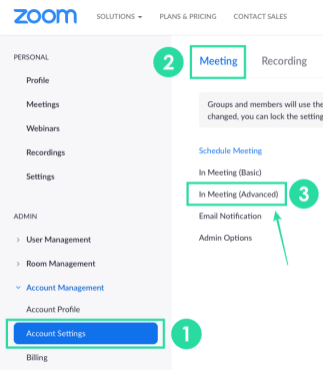
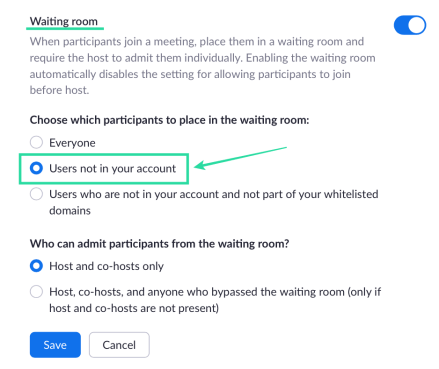
De esta forma, aquellos participantes que ya hayan sido agregados a su cuenta serán enviados directamente a la pantalla de la reunión, evitando así ser enviados a la sala de espera.
Incluyendo un dominio en particular en la lista blanca
Si su empresa tiene un dominio específico (por ejemplo, @ nerdschalk.com), los usuarios con direcciones de correo electrónico que incluyen el nombre de dominio pueden ingresar a la pantalla de reunión de Zoom, sin ser enviados a la sala de espera.
Para omitir las salas de espera para los usuarios que inician sesión con un dominio en particular, diríjase a la página Configuración de la cuenta de Zoom. Dentro de esta página, haga clic en la pestaña Reunión en la parte superior, luego seleccione la opción ‘En reunión (avanzado)’ de la barra lateral y busque ‘Sala de espera’.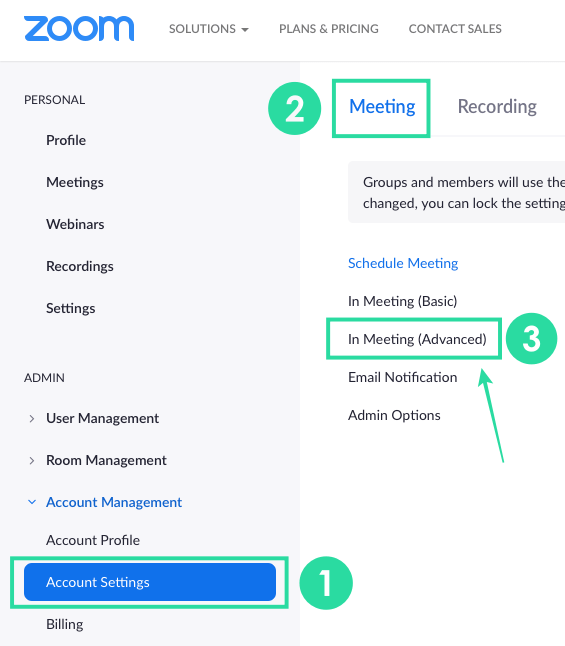
Aquí, seleccione la opción ‘Usuarios que no están en su cuenta y que no forman parte de sus dominios en la lista blanca’ y agregue el nombre del dominio desde donde desea permitir usuarios dentro del cuadro a continuación.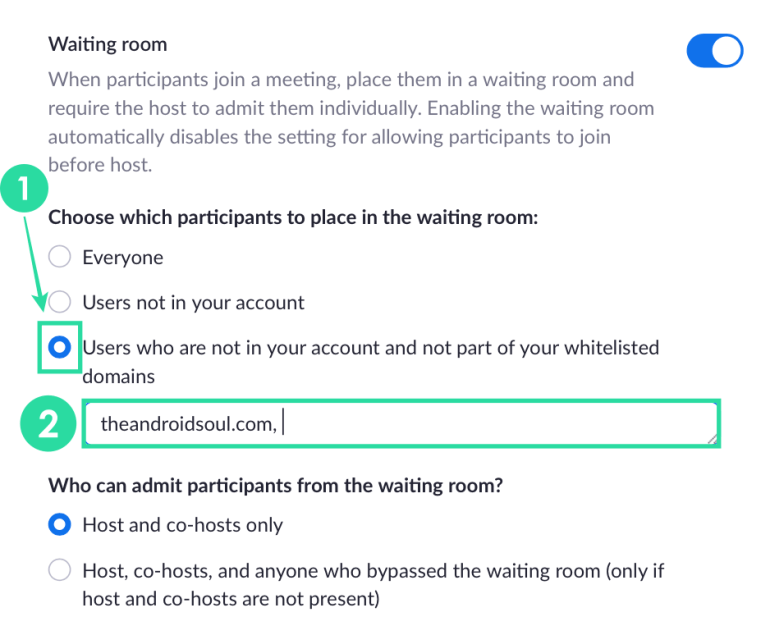
Puede agregar varios dominios separando dos de ellos con una coma (,) y una vez hecho esto, haga clic en ‘Guardar’. Los participantes que inicien sesión en Zoom usando el dominio especificado ahora podrán saltarse la sala de espera de Zoom.
Desactivando la sala de espera para una reunión en curso
Los anfitriones también pueden omitir las salas de espera para los participantes desde la pantalla de la reunión desactivando la función temporalmente para la reunión respectiva. Para deshabilitar las salas de espera durante una reunión en curso, abra el cliente de Zoom en su PC, haga clic en la pestaña Participantes de los controles de la reunión en la parte inferior.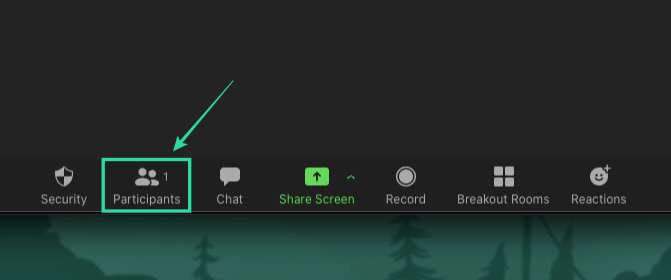
Dentro de la pantalla de Participantes, haga clic en el botón ‘Más’ en la parte inferior y desmarque la función ‘Habilitar sala de espera’.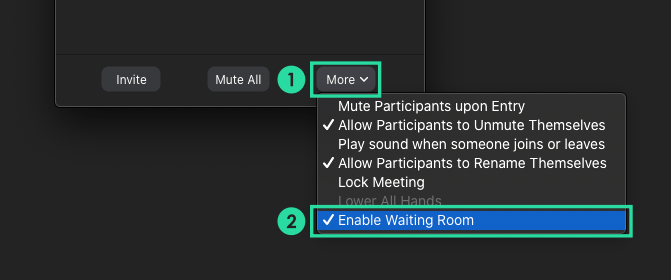
Todos los participantes que tengan el enlace de la reunión o el ID de la reunión podrán unirse a la reunión directamente en Zoom sin ser redirigidos a la sala de espera.
¿Por qué no puedo saltarme las salas de espera?
Si usted, como participante, no puede saltarse la sala de espera, lo más probable es que el organizador de la reunión no haya agregado su cuenta a su perfil o no haya agregado el nombre de dominio que está usando para iniciar sesión. para hacer zoom. Pregunte y solicite a su anfitrión que haga los cambios necesarios en su cuenta para que pueda evitar ir a la pantalla de la sala de espera.
¿Puede omitir la pantalla de la sala de espera en Zoom?
